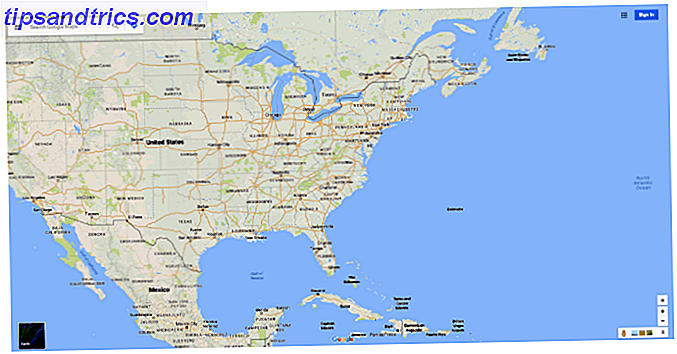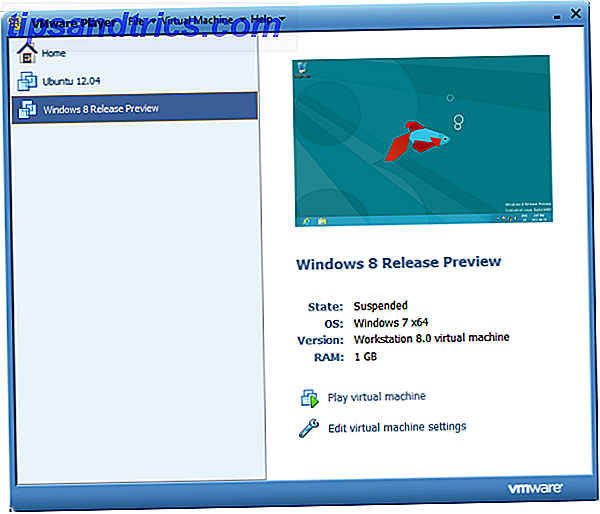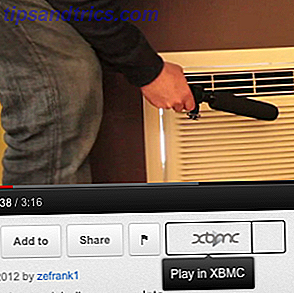 Envíe cualquier video de YouTube a su televisor, al instante. Es perfecto para fiestas de YouTube o en cualquier momento que desee ver cómodamente un video desde su sofá. Todo lo que necesita para hacer realidad los sueños de la sala de estar es un centro de medios impulsado por XBMC y una simple extensión de navegador.
Envíe cualquier video de YouTube a su televisor, al instante. Es perfecto para fiestas de YouTube o en cualquier momento que desee ver cómodamente un video desde su sofá. Todo lo que necesita para hacer realidad los sueños de la sala de estar es un centro de medios impulsado por XBMC y una simple extensión de navegador.
Aquí está el escenario. Estás sentado en tu sofá, navegando por la web. Te tropiezas con un video hilarante y, como eres una criatura social, quieres compartirlo con las personas que te rodean. La solución habitual es decirle a todos en la sala que se amontonen alrededor de su computadora portátil. Claro, es una excelente forma de acercarse a la gente, pero puede volverse vieja rápidamente. Por eso le propongo otra solución: presionar un botón debajo del video para reproducirlo en su televisor. Es fácil con la magia de XBMC.
En caso de que no lo sepas, la última versión de XBMC, Eden, es más rápida y bonita que nunca. Si tiene una computadora conectada a su TV, no hay razón para no instalarla. Catálogos de sus medios para navegar y mirar fácilmente, admite increíbles complementos 5 Complementos increíbles para XBMC Media Center 5 Complementos increíbles para XBMC Media Center Haga que XBMC sea aún mejor al agregar estos increíbles complementos. Ya sea que te guste la televisión, los deportes o los juegos, estos complementos te ayudarán a aprovechar al máximo tu televisor. La última vez, lamenté el final de ... Leer más, incluyendo Hulu Cómo ver programas de televisión y películas de Hulu en XBMC [Solo para EE. UU.] Cómo ver programas de televisión y películas de Hulu en XBMC [Solo para EE. UU.] Ver programas de TV y películas de Hulu sin salir de la comodidad de tu sofá. Si tienes un centro de medios XBMC, sería una tontería no instalar este complemento (asumiendo que vivas en los EE. UU .: ... Leer más, ofrece una amplia colección de máscaras geniales 6 Mejores diseños gratuitos para tu XBMC Media Center 6 Mejores diseños gratuitos para tu XBMC Media Center A lo largo de los años, las carátulas de XBMC han pasado de ser funcionales a ser bonitas y la última versión, con nombre en código "Eden", agrega aún más pulido. Descargar e instalar estas máscaras está todo cuidado dentro de XBMC. Lea más y, por lo general, hace que la vida sin cable sea fantástica para cualquier fanático de la televisión. Incluso mejor, puede enviar al instante cualquier video de YouTube que encuentre en su computadora portátil.
Cómo funciona
Está navegando en Internet, ocupándose de su propio negocio, cuando sucede. Descubres que Ze Frank, el video blogger original, ha vuelto. ¡La segunda venida está sobre nosotros!
Este es claramente un momento que desea compartir con todos en la sala, en este momento. Afortunadamente, tienes un televisor con un centro XBMC y este elegante botón:

Sí, el que tiene el logo de XBMC. Hacer clic en este botón provoca felicidad, ya que la cara de Ze Frank se abre camino hacia la pantalla de tu televisor.

Ahora usted y todos en su vecindad inmediata pueden ser testigos increíbles. ¿Estás listo para configurarlo tú mismo? Obviamente vas a necesitar que XBMC funcione en una computadora conectada a tu TV. Se ejecuta en Windows, Mac (¡incluso PPC!), Linux y Apple TV, por lo que prácticamente cualquier configuración debería estar cubierta. Una vez que lo haya logrado, siga los siguientes tres sencillos pasos.
Paso 1: configura YouTube en XBMC
Lo primero es lo primero: vas a necesitar instalar el complemento de YouTube para XBMC. En su televisor, diríjase a la pantalla " Configuración " y encontrará el menú " Complementos ". YouTube se encuentra fácilmente en " Video "; no se necesita un repositorio especial
Este plugin es increíble: puedes iniciar sesión y navegar por tus suscripciones desde tu sofá. Siéntete libre de jugar con esto, pero por ahora me estoy moviendo.
Paso 2: encuentra la configuración de tu red
Ahora que ha instalado YouTube en su computadora, debe acceder a la página " Configuración de red " de XBMC. Ábrelo, active el control por HTTP y permita que los programas en otras computadoras controlen XBMC.
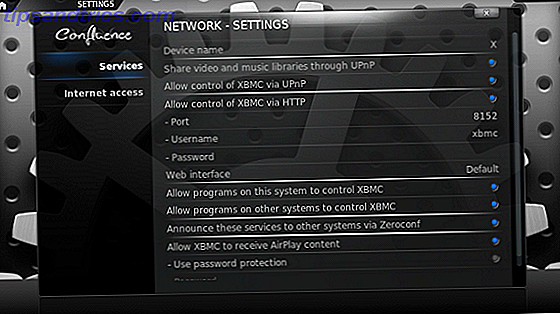
También configure un nombre de usuario y contraseña, si lo desea. Mantenga esta pantalla abierta; la necesitaremos para el siguiente paso.
Paso 3: configura los complementos del navegador
¿Listo para el plugin del navegador? Toma tu computadora portátil y dirígete a la página de YouTube en la wiki de XBMC. Aquí encontrarás enlaces a extensiones para Firefox y Chrome. Instale la extensión que desee (o ambas si es un polígamo de navegador).
Una vez que lo hagas, verás esta pantalla de configuración:
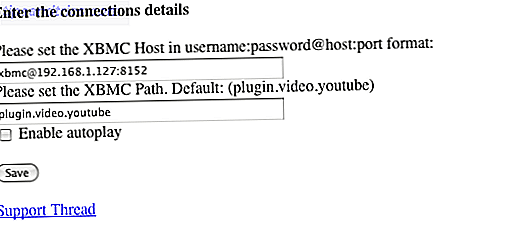
Complete esto usando la información de la pantalla de configuración aún abierta en su televisor. Siga el patrón que ofrecen - nombre de usuario: contraseña @ host: puerto - y todo debería estar bien. El complemento predeterminado funcionará fantásticamente, así que no te metas con el segundo campo.
Ahora ve a YouTube y encuentra el video que te guste. El botón para reproducir multimedia se encuentra debajo de su video, como se muestra arriba. ¡Increíble!
Conclusión
Amo la internet mucho más de lo que amo la televisión. Tener acceso a Internet en mi TV es bastante sorprendente.
¿Conoces algún otro hack de YouTube relacionado con la televisión? Compártalos en los comentarios a continuación.

![Cómo funciona el GPS [explica MakeUseOf]](https://www.tipsandtrics.com/img/technology-explained/618/how-gps-works.jpg)